[已更新] 如何修復 Windows 10 更新錯誤 0x80244022
![[已更新] 如何修復 Windows 10 更新錯誤 0x80244022 [已更新] 如何修復 Windows 10 更新錯誤 0x80244022](https://luckytemplates.com/resources1/images2/image-2014-0408150524266.png)
為了解決 Windows 10 更新錯誤 0x80244022,請參考有效的解決方案,例如運行疑難解答、檢查網絡設定等。
在Microsoft Word文檔中添加背景顏色或圖片是吸引讀者註意力的好方法。您想要這樣做有幾個原因。也許您正在創建傳單或小冊子,並且想要調整背景顏色甚至添加照片。下面介紹如何在 Word 文檔中設置文檔的背景顏色或圖像。
更改 Word 文檔背景顏色
打開要添加背景顏色的任何文檔。然後在頂部單擊“設計”選項卡。
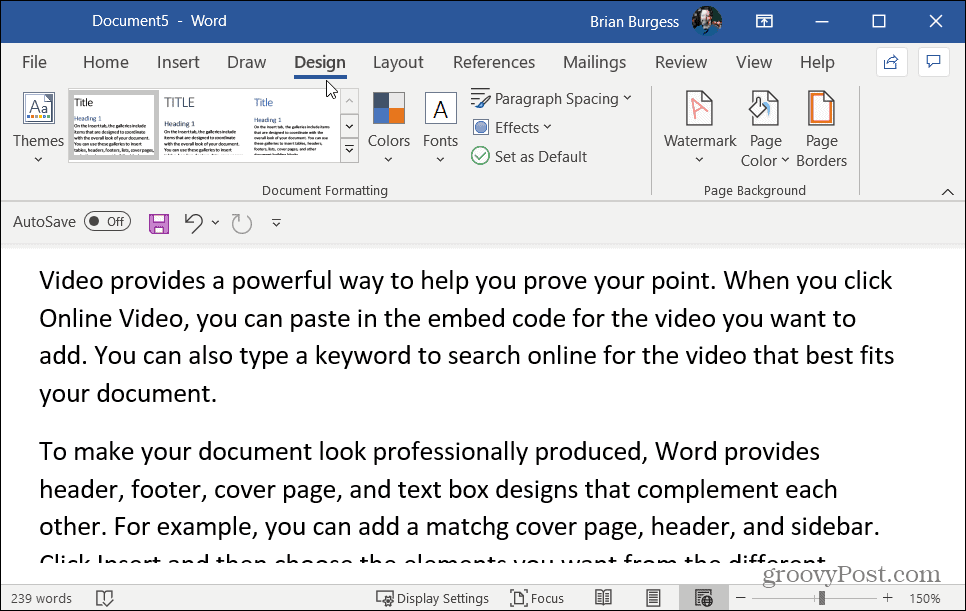
接下來,轉到功能區右側的“頁面背景”部分,然後單擊頁面顏色。
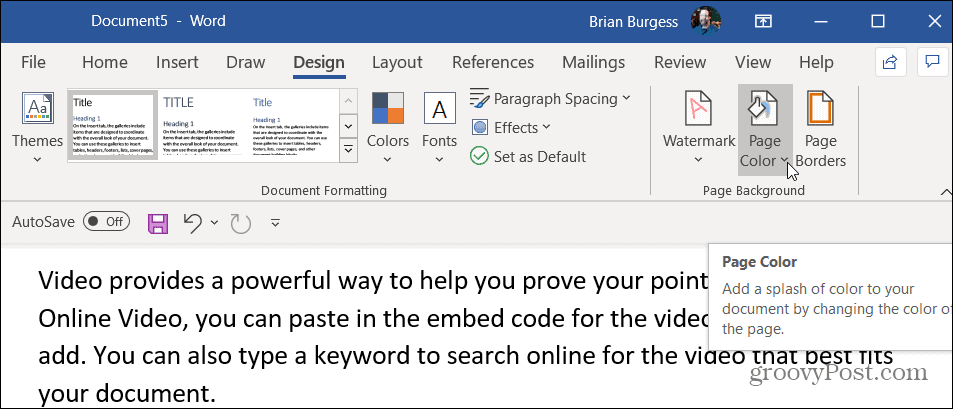
相關: 如何導入和導出 Microsoft Office 功能區設置
這將打開一個您可以選擇的不同顏色的下拉菜單。從下拉菜單中選擇要使用的顏色。您只需將鼠標懸停在每種顏色上即可預覽其外觀。如果您實際選擇它,它只會永久更改顏色。
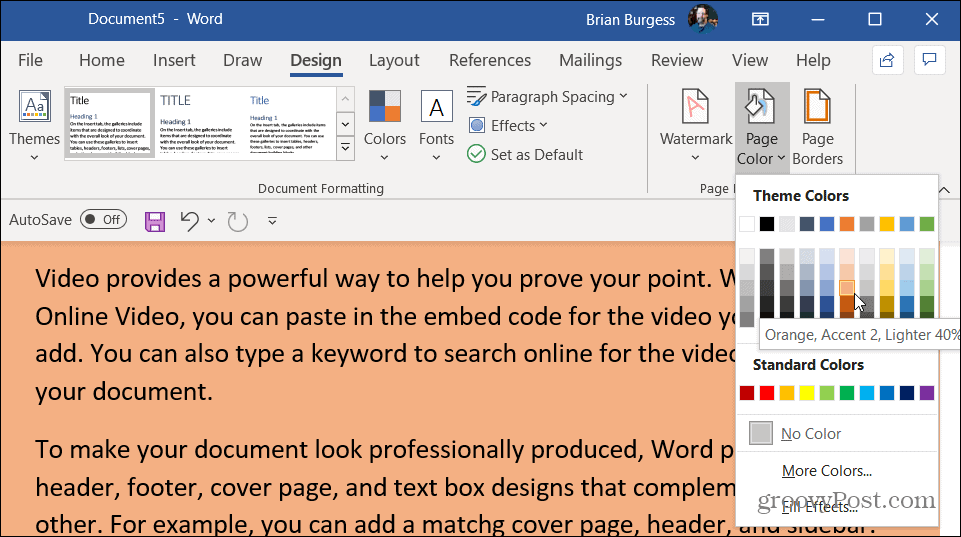
如果您需要更多選擇,請單擊菜單中的更多顏色。這會打開一個圖表,您可以在其中真正確定您正在尋找的特定顏色。
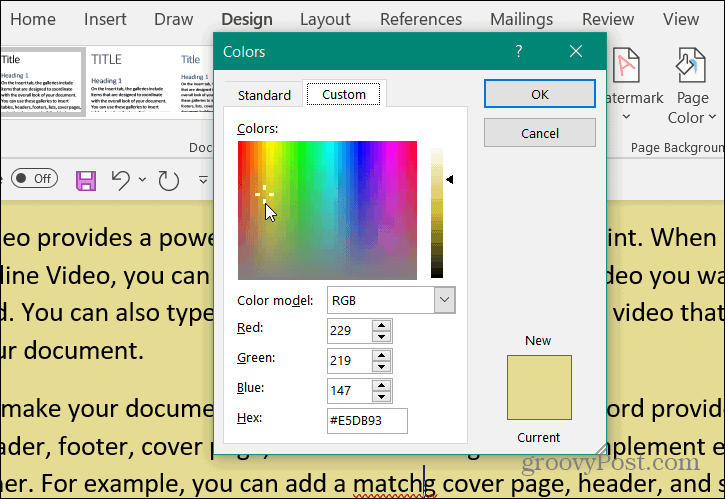
如果需要,您甚至可以為背景顏色添加不同的效果,例如漸變、紋理、圖案,甚至是計算機中的任何圖片。只需單擊頁面顏色按鈕,然後單擊底部的填充效果。
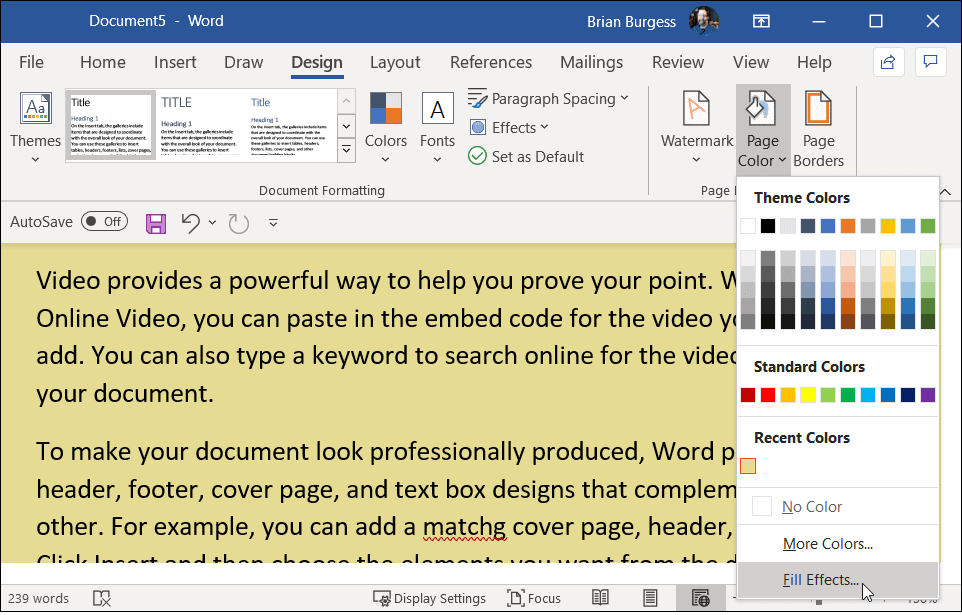
這將打開另一個屏幕,您可以在其中有多個選項,包括漸變、紋理、圖案和圖片選項卡。選擇您要添加的效果類型,然後單擊確定。
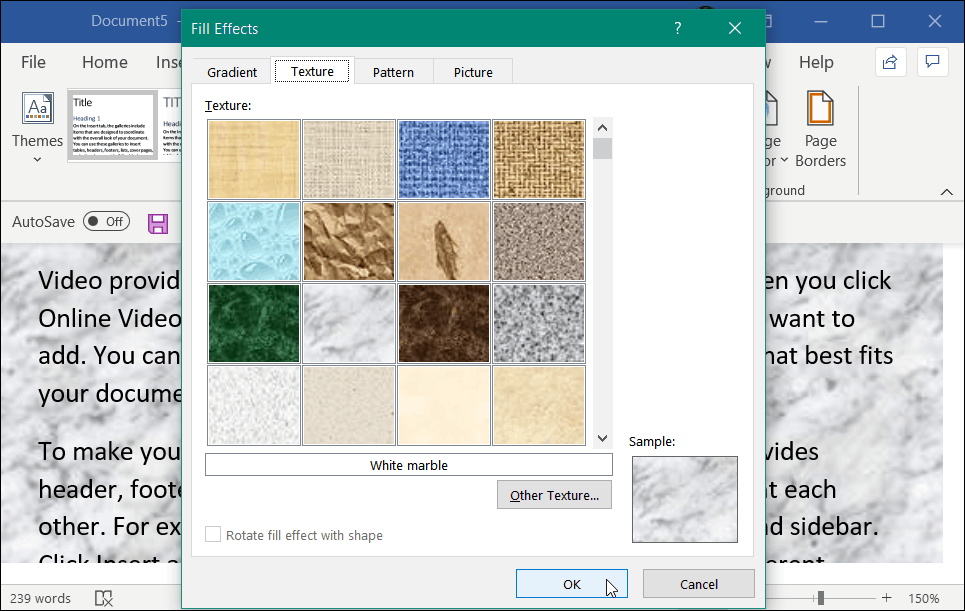
這是一個基本示例,說明您可以通過添加背景顏色和填充效果來執行哪些操作。這裡有幾個選項可供選擇。試驗並找到您正在尋找的正確文檔背景。
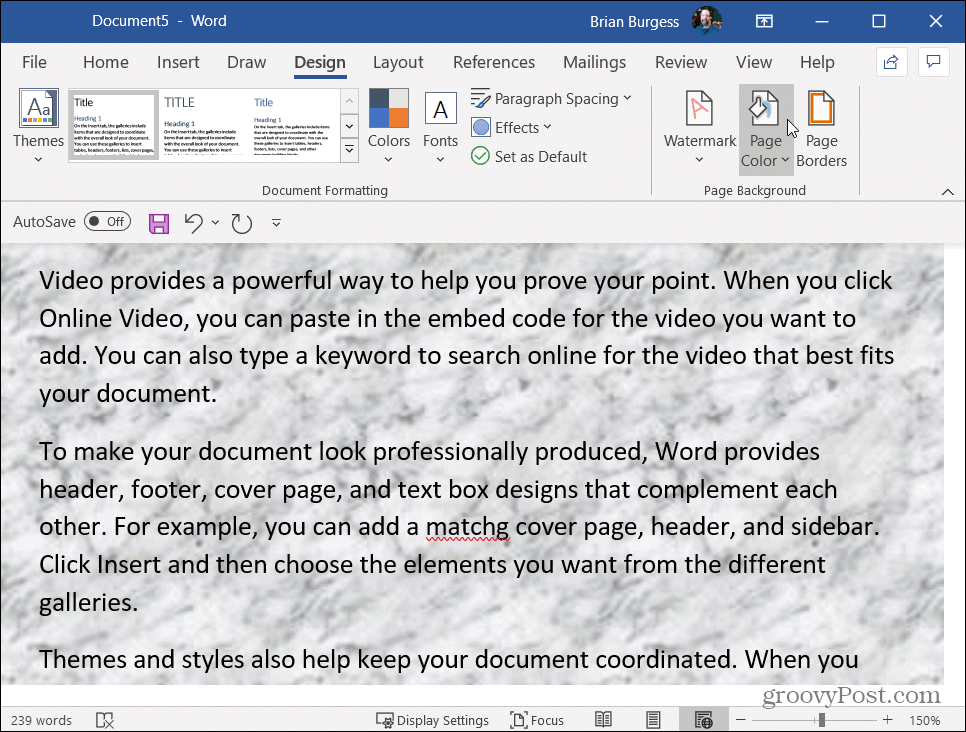
在 Word 中添加圖片作為背景
如果要添加圖片,可以先單擊“圖片”選項卡,然後單擊“選擇圖片”按鈕。
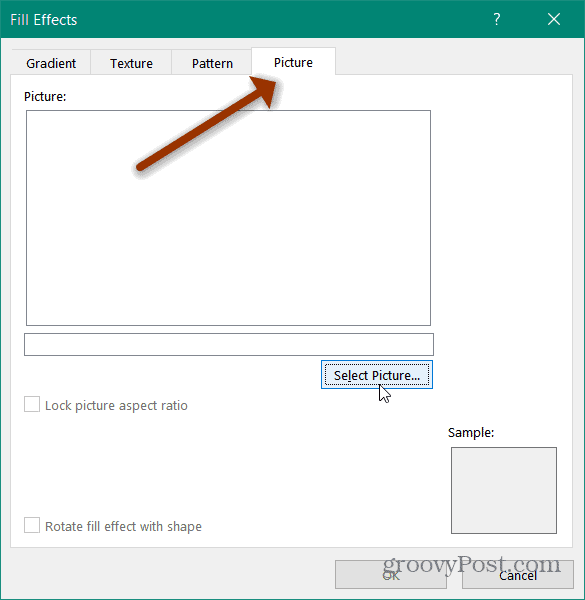
然後 Word 讓您可以選擇從 PC、OneDrive中選擇圖片,甚至可以在Bing 中搜索圖片。
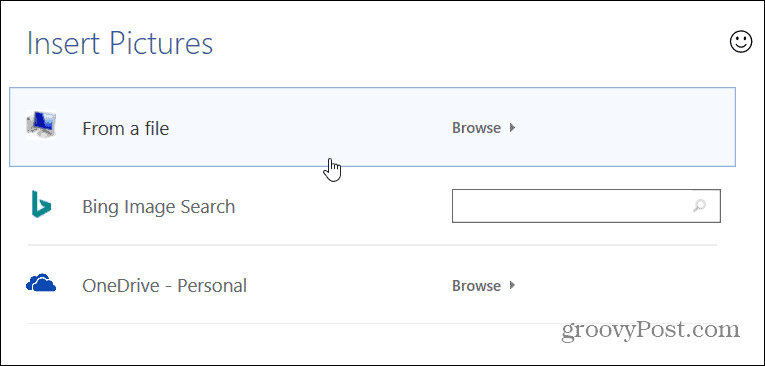
在必應中搜索圖片
如果您沒有文檔背景的圖像,一個很酷的功能是在 Bing 中搜索一個。只需在必應圖像搜索字段中輸入您要查找的內容,然後按 Enter。這將打開圖像結果,默認情況下,它會選擇那些在Creative Commons下獲得許可的圖像。
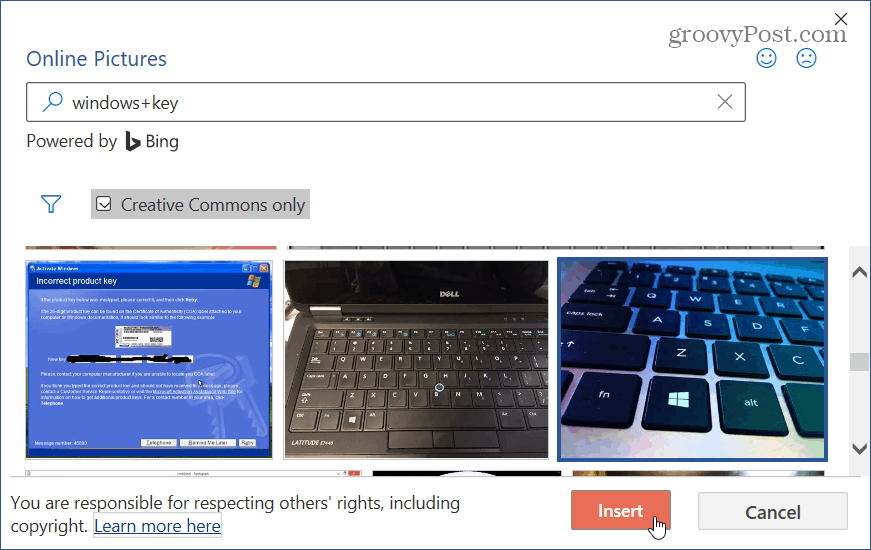
然後插入照片,看看它是否符合您在文檔中尋找的外觀。這是添加我通過 Bing 搜索找到的花朵圖片的示例。
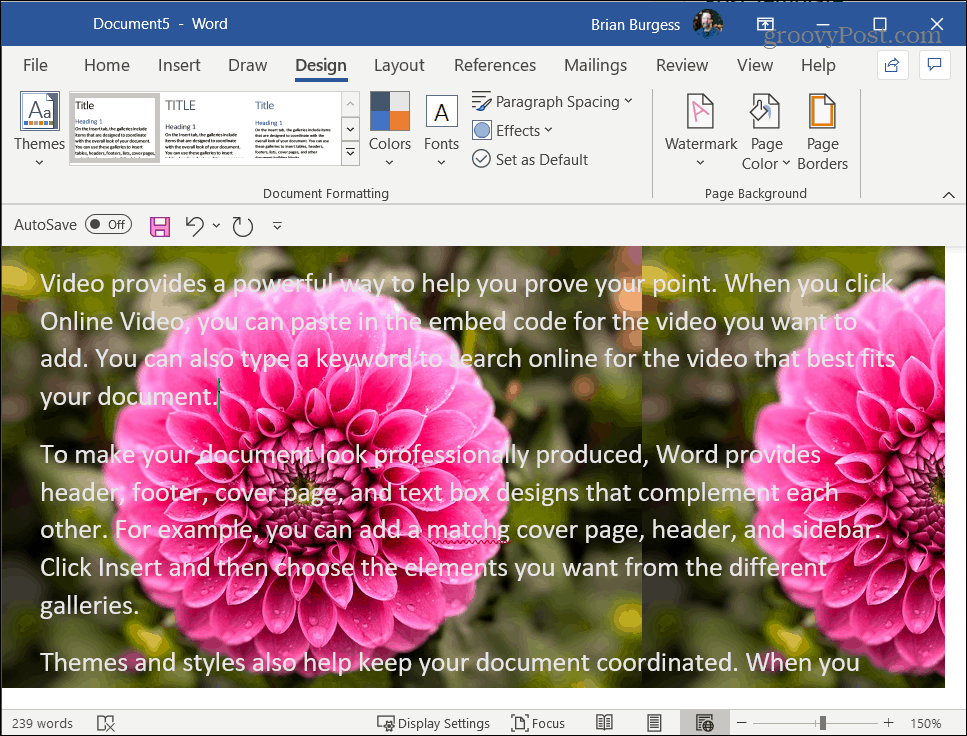
相關: 什麼是知識共享以及如何使用它?
請注意,如果您使用的是舊版本的 Office,該過程也類似。有關您可以使用 Word 做什麼的更多信息,請查看如何創建和打印信封或如何在 W0rd 中拆分或合併表格單元格。
為了解決 Windows 10 更新錯誤 0x80244022,請參考有效的解決方案,例如運行疑難解答、檢查網絡設定等。
唯一比觀看 Disney+ 更好的是和朋友一起觀看。通過本指南了解如何在 Discord 上流式傳輸 Disney+。
閱讀完整指南以了解如何解決 Windows 10 和 11 上的 Hamachi 無法獲取適配器配置錯誤,解決方案包括更新驅動程序、防火牆設置等
了解修復 REGISTRY_ERROR 藍屏錯誤 (0x00000051) 的有效方法,解決 Windows 系統中遇到的註冊表錯誤。
在 Roku 上調整聲音比使用遙控器向上或向下移動更多。以下是如何在 Roku 上更改音量的完整指南。
在 Roblox 中被禁止或踢出遊戲的錯誤代碼 267,按照以下簡單解決方案輕鬆解決...
面對 Rust 在啟動或加載時不斷崩潰,然後按照給出的修復並輕鬆停止 Rust 崩潰問題...
如果在 Windows 10 中遇到 Driver WudfRd failed to load 錯誤,事件 ID 為 219,請遵循此處給出的修復並有效解決錯誤 219。
發現修復此處給出的 Windows 10 和 11 上的未知軟件異常 (0xe0434352) 錯誤的可能解決方案
想知道如何修復 GTA 5 中的腳本掛鉤 V 嚴重錯誤,然後按照更新腳本掛鉤應用程序等修復,重新安裝 GTA 5 和其他




![如何修復 Roblox 錯誤代碼 267 [7 簡單修復] 如何修復 Roblox 錯誤代碼 267 [7 簡單修復]](https://luckytemplates.com/resources1/images2/image-6174-0408150822616.png)
![[已解決] 如何解決 Rust 不斷崩潰的問題? [已解決] 如何解決 Rust 不斷崩潰的問題?](https://luckytemplates.com/resources1/images2/image-6970-0408150808350.png)
![[已修復] 驅動程序 WudfRd 在 Windows 10 中無法加載錯誤 219 [已修復] 驅動程序 WudfRd 在 Windows 10 中無法加載錯誤 219](https://luckytemplates.com/resources1/images2/image-6470-0408150512313.jpg)

![[已解決] Grand Theft Auto V 中的“Script Hook V 嚴重錯誤” [已解決] Grand Theft Auto V 中的“Script Hook V 嚴重錯誤”](https://luckytemplates.com/resources1/images2/image-225-0408151048736.png)